So löschen Sie Ultimate Word Search Pro
Veröffentlicht von: Adalgisa RanioloErscheinungsdatum: April 23, 2020
Müssen Sie Ihr Ultimate Word Search Pro-Abonnement kündigen oder die App löschen? Diese Anleitung bietet Schritt-für-Schritt-Anleitungen für iPhones, Android-Geräte, PCs (Windows/Mac) und PayPal. Denken Sie daran, mindestens 24 Stunden vor Ablauf Ihrer Testversion zu kündigen, um Gebühren zu vermeiden.
Anleitung zum Abbrechen und Löschen von Ultimate Word Search Pro
Inhaltsverzeichnis:
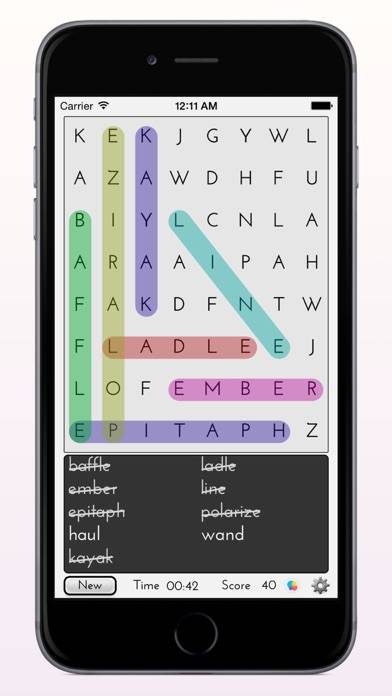
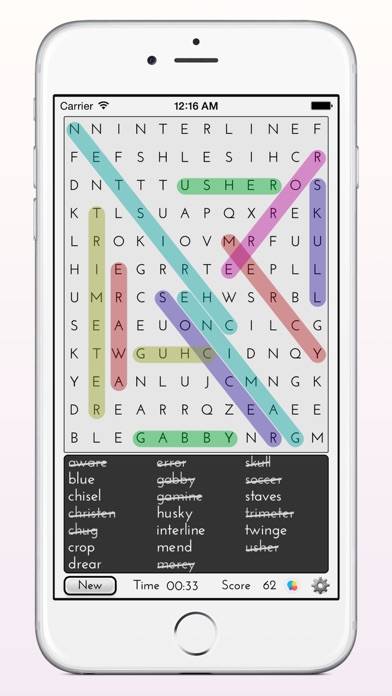
Anweisungen zum Abbestellen von Ultimate Word Search Pro
Das Abbestellen von Ultimate Word Search Pro ist einfach. Befolgen Sie diese Schritte je nach Gerät:
Kündigen des Ultimate Word Search Pro-Abonnements auf dem iPhone oder iPad:
- Öffnen Sie die App Einstellungen.
- Tippen Sie oben auf Ihren Namen, um auf Ihre Apple-ID zuzugreifen.
- Tippen Sie auf Abonnements.
- Hier sehen Sie alle Ihre aktiven Abonnements. Suchen Sie Ultimate Word Search Pro und tippen Sie darauf.
- Klicken Sie auf Abonnement kündigen.
Kündigen des Ultimate Word Search Pro-Abonnements auf Android:
- Öffnen Sie den Google Play Store.
- Stellen Sie sicher, dass Sie im richtigen Google-Konto angemeldet sind.
- Tippen Sie auf das Symbol Menü und dann auf Abonnements.
- Wählen Sie Ultimate Word Search Pro aus und tippen Sie auf Abonnement kündigen.
Ultimate Word Search Pro-Abonnement bei Paypal kündigen:
- Melden Sie sich bei Ihrem PayPal-Konto an.
- Klicken Sie auf das Symbol Einstellungen.
- Navigieren Sie zu „Zahlungen“ und dann zu Automatische Zahlungen verwalten.
- Suchen Sie nach Ultimate Word Search Pro und klicken Sie auf Abbrechen.
Glückwunsch! Ihr Ultimate Word Search Pro-Abonnement wird gekündigt, Sie können den Dienst jedoch noch bis zum Ende des Abrechnungszeitraums nutzen.
So löschen Sie Ultimate Word Search Pro - Adalgisa Raniolo von Ihrem iOS oder Android
Ultimate Word Search Pro vom iPhone oder iPad löschen:
Um Ultimate Word Search Pro von Ihrem iOS-Gerät zu löschen, gehen Sie folgendermaßen vor:
- Suchen Sie die Ultimate Word Search Pro-App auf Ihrem Startbildschirm.
- Drücken Sie lange auf die App, bis Optionen angezeigt werden.
- Wählen Sie App entfernen und bestätigen Sie.
Ultimate Word Search Pro von Android löschen:
- Finden Sie Ultimate Word Search Pro in Ihrer App-Schublade oder auf Ihrem Startbildschirm.
- Drücken Sie lange auf die App und ziehen Sie sie auf Deinstallieren.
- Bestätigen Sie die Deinstallation.
Hinweis: Durch das Löschen der App werden Zahlungen nicht gestoppt.
So erhalten Sie eine Rückerstattung
Wenn Sie der Meinung sind, dass Ihnen eine falsche Rechnung gestellt wurde oder Sie eine Rückerstattung für Ultimate Word Search Pro wünschen, gehen Sie wie folgt vor:
- Apple Support (for App Store purchases)
- Google Play Support (for Android purchases)
Wenn Sie Hilfe beim Abbestellen oder weitere Unterstützung benötigen, besuchen Sie das Ultimate Word Search Pro-Forum. Unsere Community ist bereit zu helfen!
Was ist Ultimate Word Search Pro?
Up for a game | ostrich | word search pro:
We thank users for their supports and reviews:
***** - "Great fun. Awesome time killer!!!!" (USA)
***** - "Best game ever, so amusing" (Australia)
***** - "I have played a lot of word search games but this is my fav, very challenging." (Canada)
***** - "Excellent app and beautifully easy to see having lovely large print." (UK)
Ultimate Word Search is the classical word search game with no limits.